Δεν ισχύει η πολιτική ομάδας; Τι θα λέγατε να δοκιμάσετε μια επαναφορά
- Η πολιτική ομάδας είναι ένα από τα πιο ισχυρά χαρακτηριστικά του λειτουργικού συστήματος Windows.
- Σας επιτρέπει να ελέγχετε τον τρόπο με τον οποίο συμπεριφέρονται οι χρήστες και οι υπολογιστές στο δίκτυό σας.
- Ωστόσο, μπορεί να χρειαστεί λίγος χρόνος για να τεθεί σε ισχύ η πολιτική ομάδας ή να μην εφαρμοστεί, ειδικά εάν έχετε μεγάλο αριθμό πελατών που πρέπει να εφαρμόσουν την πολιτική.
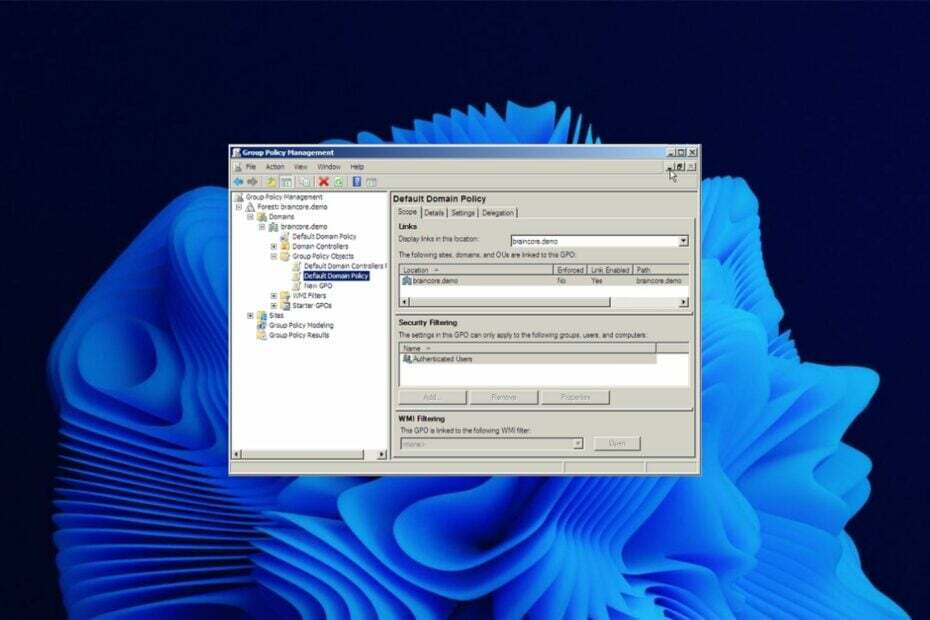
ΧΕΓΚΑΤΑΣΤΑΣΗ ΚΑΝΟΝΤΑΣ ΚΛΙΚ ΣΤΟ ΑΡΧΕΙΟ ΛΗΨΗΣ
- Κατεβάστε το Fortect και εγκαταστήστε το στον υπολογιστή σας.
- Ξεκινήστε τη διαδικασία σάρωσης του εργαλείου για να αναζητήσετε κατεστραμμένα αρχεία που είναι η πηγή του προβλήματός σας.
- Κάντε δεξί κλικ Ξεκινήστε την επισκευή ώστε το εργαλείο να μπορεί να ξεκινήσει τον αλγόριθμο επιδιόρθωσης.
- Το Fortect έχει ληφθεί από 0 αναγνώστες αυτόν τον μήνα.
Η Πολιτική ομάδας εφαρμόζει ρυθμίσεις σε χρήστες και υπολογιστές στους τομείς της υπηρεσίας καταλόγου Active Directory. Ένας τομέας είναι μια συλλογή αντικειμένων που ανήκουν το ένα στο άλλο — χρήστες, ομάδες, υπολογιστές και ούτω καθεξής.
Μπορείτε να χρησιμοποιήσετε την Πολιτική ομάδας για να διαμορφώσετε τις ρυθμίσεις και τις προτιμήσεις για αυτά τα αντικείμενα σε επίπεδο τομέα. Μόλις ρυθμιστούν, όλα τα μέλη του τομέα θα λάβουν αυτές τις ρυθμίσεις μόλις εφαρμοστούν.
Αυτό καθιστά την πολιτική ομάδας ιδανική για τη διαχείριση μεγάλων δικτύων. Σας εξοικονομεί από το να χρειάζεται να ρυθμίσετε μεμονωμένες διαμορφώσεις για κάθε υπολογιστή ή χρήστη.
Η πολιτική ομάδας θα πρέπει να εφαρμόζεται σχεδόν ακαριαία ανάλογα με διάφορους παράγοντες. Ωστόσο, εάν περιμένετε αρκετά λεπτά ή περισσότερο και η πολιτική δεν εφαρμόζεται, τότε κάτι δεν πάει καλά.
Αν και είναι μια βασική δυνατότητα των Windows, δεν είναι διαθέσιμη σε κάθε έκδοση. Ωστόσο, δεν χρειάζεται να ανησυχείτε, καθώς έχουμε καλύψει τρόπους εγκαταστήστε το πρόγραμμα επεξεργασίας πολιτικής ομάδας χρησιμοποιώντας την Κονσόλα διαχείρισης πολιτικής ομάδας.
Πόσος χρόνος χρειάζεται για να εφαρμοστεί η πολιτική ομάδας;
Η εφαρμογή μιας πολιτικής ομάδας δεν είναι μια στιγμιαία διαδικασία. Η απάντηση εξαρτάται από διάφορους παράγοντες. Το μέγεθος του τομέα της υπηρεσίας καταλόγου Active Directory, ο αριθμός των GPO που συνδέονται με τον τομέα και πόσες πολιτικές εφαρμόζονται ταυτόχρονα παίζουν ρόλο.
Εάν έχετε μικρό αριθμό GPO που στοχεύουν λίγους υπολογιστές, θα χρειαστεί σχετικά σύντομος χρόνος για να εφαρμοστούν. Από την άλλη πλευρά, εάν έχετε πολλά GPO που στοχεύουν πολλούς υπολογιστές, θα χρειαστεί πολύς περισσότερος χρόνος για να εφαρμοστεί.
Πόσο συχνά εφαρμόζεται η πολιτική ομάδας;
Τα αντικείμενα πολιτικής ομάδας εφαρμόζονται κάθε 90 λεπτά από προεπιλογή. Ωστόσο, αυτό το διάστημα μπορεί να αλλάξει χρησιμοποιώντας την εντολή Gpupdate.
Η πολιτική ομάδας εφαρμόζεται σε δύο φάσεις:
- Ανανέωση φόντου – Αυτή η φάση εμφανίζεται κάθε 90 λεπτά από προεπιλογή και επιβάλλει μια ανανέωση της Πολιτικής ομάδας στο παρασκήνιο. Δεν απαιτεί σύνδεση χρήστη ή επανεκκίνηση του υπολογιστή και οδηγεί σε μια νέα έκδοση του GPO. Η λειτουργία ανανέωσης παρασκηνίου συνεχίζεται ακόμα και αν δεν υπάρχουν αλλαγές στα GPO σε έναν τομέα.
- Σύνδεση χρήστη – Αυτή η φάση εμφανίζεται όταν ένας χρήστης συνδέεται σε ένα σύστημα και εφαρμόζει τυχόν αλλαγές που έγιναν από την τελευταία σύνδεση ή επανεκκίνηση. Εφαρμόζει πάντα πολιτικές από όλους τους τομείς σε αυτό το σύμπλεγμα δομών, ανεξάρτητα από το αν έχουν ενημερωθεί από την τελευταία σύνδεση ή επανεκκίνηση.
Τι μπορώ να κάνω εάν η Πολιτική ομάδας δεν ισχύει;
1. Βεβαιωθείτε ότι έχετε συνδεθεί στον λογαριασμό διαχειριστή
Εάν έχετε συνδεθεί ως τυπικός χρήστης, δεν θα έχετε πρόσβαση στους πόρους που απαιτούνται για την επίλυση του προβλήματος. Θα χρειαστεί να αποσυνδεθείτε και να συνδεθείτε ξανά πριν κάνετε οποιεσδήποτε αλλαγές. Ένας λογαριασμός διαχειριστή έχει δικαιώματα διαχειριστή που μπορούν να τροποποιήσουν τις ρυθμίσεις.
Θα χρειαστεί να ορίστε τον λογαριασμό ως διαχειριστή. Εναλλακτικά, μπορείτε να δημιουργήσετε έναν άλλο λογαριασμό χρήστη και στη συνέχεια να εκχωρήσετε στον εαυτό σας τα δικαιώματα διαχειριστή.
2. Δημιουργήστε έναν άλλο λογαριασμό χρήστη
Εάν δυσκολεύεστε να εφαρμόσετε την Πολιτική ομάδας, ίσως αξίζει να ελέγξετε τον λογαριασμό χρήστη σας. Εάν ο λογαριασμός είναι κατεστραμμένος, μπορεί να προκαλέσει προβλήματα με την πολιτική ομάδας.
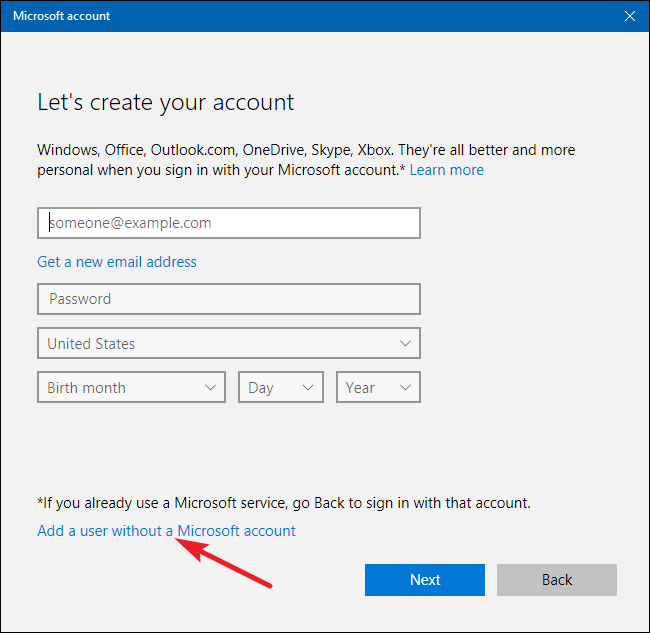
Για να ελέγξετε αν ο λογαριασμός σας είναι κατεστραμμένος, δοκιμάστε να συνδεθείτε με άλλον λογαριασμό. Εάν αυτό λειτουργεί καλά, τότε υπάρχει πρόβλημα με τον λογαριασμό χρήστη σας. Ίσως χρειαστεί να το διορθώσετε διαγράφοντας και ξαναδημιουργώντας το.
3. Απεγκαταστήστε προγράμματα που προστέθηκαν πρόσφατα
Συμβουλή ειδικού:
ΕΥΓΕΝΙΚΗ ΧΟΡΗΓΙΑ
Ορισμένα ζητήματα υπολογιστή είναι δύσκολο να αντιμετωπιστούν, ειδικά όταν πρόκειται για αρχεία συστήματος και αποθετήρια των Windows που λείπουν ή είναι κατεστραμμένα.
Φροντίστε να χρησιμοποιήσετε ένα ειδικό εργαλείο, όπως π.χ Fortect, το οποίο θα σαρώσει και θα αντικαταστήσει τα σπασμένα αρχεία σας με τις νέες εκδόσεις τους από το αποθετήριο του.
Εάν χρησιμοποιούσατε κάποιο λογισμικό τρίτου κατασκευαστή ή προσαρμοσμένα σενάρια για να διαμορφώσετε το μητρώο του συστήματός σας, τότε υπάρχει πιθανότητα αυτά τα εργαλεία να έχουν κατέστρεψε ορισμένες από τις ρυθμίσεις μητρώου σας.
Αυτό μπορεί να προκαλέσει προβλήματα με την εφαρμογή GPO. Ορισμένα GPO απαιτούν να υπάρχουν ορισμένες τιμές μητρώου προκειμένου να εφαρμοστούν με επιτυχία. Θα χρειαστεί να μάθετε εάν έγιναν αλλαγές σε αυτήν την περιοχή και να τις επαναφέρετε εάν είναι απαραίτητο.
Μπορείτε να απεγκαταστήσετε γρήγορα αυτά τα προγράμματα με το CCleaner. Αυτό το εργαλείο σάς βοηθά να διαχειρίζεστε τις εφαρμογές σας πιο εύκολα, επειδή τις παραθέτει όλες σε ένα μέρος και σας επιτρέπει να απεγκαταστήσετε οποιοδήποτε πρόγραμμα προτιμάτε. Μπορεί επίσης να αφαιρέσει ανεπιθύμητα και συσσωρευμένα αρχεία που μπορεί να προκαλέσουν προβλήματα στον υπολογιστή σας.
⇒ Παίρνω CCleaner
4. Ανανέωση ρυθμίσεων πολιτικής
- Χτύπα το Windows κλειδί, τύπος cmd και επιλέξτε Εκτελέστε ως διαχειριστής.

- Πληκτρολογήστε την παρακάτω εντολή και πατήστε Εισαγω:
GPupdate/force
Εάν κάνατε πρόσφατα αλλαγές στις πολιτικές σας και θέλετε να εφαρμοστούν αμέσως, εκτελέστε αυτό Η εντολή θα τους αναγκάσει να ανανεωθούν αμέσως ακόμα κι αν δεν έχουν ανανεωθεί από την τελευταία σας συνδεθείτε.
Δεν χρειάζεται να κάνετε επανεκκίνηση του υπολογιστή μετά την εκτέλεση αυτής της εντολής, επειδή δεν αλλάζει τίποτα στη μνήμη, αλλά ανανεώνει τις ρυθμίσεις πολιτικής από τον διακομιστή.
5. Επαναφορά του προγράμματος επεξεργασίας πολιτικής ομάδας
- Χτύπα το Windows κλειδί, τύπος cmd και επιλέξτε Εκτελέστε ως διαχειριστής.

- Πληκτρολογήστε τις παρακάτω εντολές και πατήστε Εισαγω μετά από κάθε ένα:
RD /S /Q "%WinDir%\System32\GroupPolicyUsers" && RD /S /Q "%WinDir%\System32\GroupPolicy"gpupdate /force
- Κάντε επανεκκίνηση του υπολογιστή σας.
Εάν η ενημέρωση της πολιτικής ομάδας δεν λειτουργεί, ίσως χρειαστεί να εγκαταστήσετε ξανά την έκδοση των Windows και να δείτε εάν αυτό επιλύει το πρόβλημα.
- Πώς να ενεργοποιήσετε/απενεργοποιήσετε την ένδειξη απορρήτου κάμερας στα Windows 11;
- Τι είναι το Mrtstub.exe & Είναι ασφαλές να το διαγράψω;
- Το μικρόφωνό σας ρυθμίζει αυτόματα την ένταση; Δείτε πώς να το σταματήσετε
- Τι είναι το Net1.exe και σε τι χρησιμοποιείται;
- Msiexec.exe: Τι είναι και τι κάνει;
Πώς ελέγχετε εάν εφαρμόζεται η Πολιτική ομάδας ή όχι;
Για να ελέγξετε εάν η Πολιτική ομάδας εφαρμόζεται σε έναν υπολογιστή, μπορείτε να χρησιμοποιήσετε το εργαλείο γραμμής εντολών Gpresult. Η εντολή Gpresult δέχεται έναν αριθμό παραμέτρων που σας επιτρέπουν να προβάλετε διαφορετικά μέρη των ρυθμίσεων της πολιτικής ομάδας που εφαρμόζονται σε έναν υπολογιστή.
Για να ελέγξετε, ακολουθήστε τα παρακάτω βήματα:
- Χτύπα το Windows κλειδί, τύπος cmd και επιλέξτε Εκτελέστε ως διαχειριστής.

- Πληκτρολογήστε τις παρακάτω εντολές και πατήστε Εισαγω μετά από κάθε ένα:
gpresult.exegpresult /r /scope: χρήστηςgpresult /r /scope: υπολογιστής
Οι δύο εντολές καθορίζουν διαφορετικές πολιτικές που εφαρμόζονται. Οι πολιτικές που βασίζονται σε υπολογιστές επηρεάζουν μόνο υπολογιστές και όχι χρήστες. Οι πολιτικές που βασίζονται σε χρήστες επηρεάζουν μόνο τους χρήστες.
Μπορεί επίσης να αντιμετωπίσετε πρόβλημα όπου Η πολιτική ομάδας είναι γκριζαρισμένη αλλά έχουμε καλύψει επαρκώς διάφορους τρόπους αντιμετώπισης αυτού του ζητήματος.
Εάν ανακαλύψετε ότι η δική σας έκδοση του Τα Windows δεν έχουν εγκατεστημένη την πολιτική ομάδας, έχουμε επίσης έναν οδηγό για να σας βοηθήσουμε να το ξεπεράσετε.
Ενημερώστε μας εάν καταφέρατε να λύσετε αυτό το ζήτημα στην παρακάτω ενότητα σχολίων.
Εξακολουθείτε να αντιμετωπίζετε προβλήματα;
ΕΥΓΕΝΙΚΗ ΧΟΡΗΓΙΑ
Εάν οι παραπάνω προτάσεις δεν έχουν λύσει το πρόβλημά σας, ο υπολογιστής σας ενδέχεται να αντιμετωπίσει πιο σοβαρά προβλήματα με τα Windows. Προτείνουμε να επιλέξετε μια λύση all-in-one όπως Fortect για την αποτελεσματική επίλυση προβλημάτων. Μετά την εγκατάσταση, απλώς κάντε κλικ στο Προβολή & Διόρθωση κουμπί και μετά πατήστε Ξεκινήστε την επισκευή.


![Το Gpedit δεν εμφανίζει πρότυπα διαχείρισης [Διόρθωση]](/f/2c643739ac943099d505789e69f391f3.png?width=300&height=460)